Quando migra i dati da Exchange Server 2010, 2013, 2016 o 2019 a Exchange Online, potrebbe ricevere il messaggio di errore “Impossibile salvare le modifiche a un elemento in corso di salvataggio”. Se sposta una casella postale su Exchange Online in remoto o esegue un batch di migrazione con più caselle postali, il caricamento per una o più caselle postali specifiche verrà interrotto e riceverà il messaggio di errore. Il messaggio di errore completo è il seguente:
Le modifiche a un articolo non possono essere salvate. --> MapiExceptionMessagePerFolderCountQuotaExceeded: Le modifiche non possono essere salvate. (hr=0x80004005, ec=1252)
Il messaggio di errore indica che il problema è legato al numero di elementi per cartella che hanno superato la quota. Non esiste un limite di dimensione per una casella postale o una cartella. Tutto sembra funzionare bene, in quanto gli utenti non hanno problemi a salvare i loro dati sul server Exchange.
Secondo la documentazione Microsoft, esiste un limite massimo per il numero di elementi in una singola cartella. Quindi sembra che una delle cartelle della sua casella di posta abbia raggiunto il limite di un milione di voci. Come ho detto, l’utente non ha alcun problema. Il problema si verifica solo quando si cerca di migrare la cassetta postale a Office 365.
Come si può risolvere l’errore “Le modifiche a un articolo non possono essere salvate”?
Innanzitutto, deve identificare la mailbox e rimuoverla dal batch di migrazione, in modo da poter continuare a migrare i dati mentre risolve il problema con la o le mailbox interessate.
Apra la finestra Exchange Management Shell (EMS). Inserisca il seguente comando per recuperare le statistiche della cartella di una mailbox specifica e memorizzarle nella variabile $root.
$root=Get-MailboxFolderStatistics -Identity <user email address>
Ora controlli la mailbox e veda quale cartella principale ha superato la quota utilizzando il seguente comando.
$root | sort itemsinfolder -descending |ft folderpath,itemsinfolder
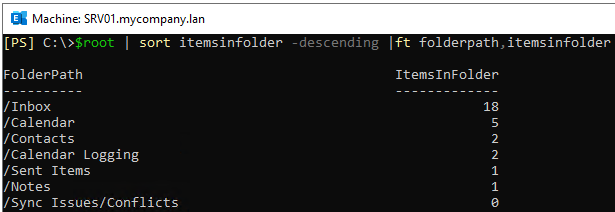
Se il risultato non mostra alcuna cartella che ha superato la quota, può utilizzare il comando in modo leggermente diverso per ottenere le statistiche delle cartelle utente e non della cartella Messaggi Interpersonali (IPM).
Per farlo, deve modificare il primo comando e utilizzare la funzione Ambito cartella per determinare le cartelle radice non IPM (veda l’esempio seguente).
$non_root=Get-MailboxFolderStatistics <email address> -FolderScope NonIpmRoot

Se esegue il comando di cui sopra, potrebbe ricevere un avviso che indica che l’esecuzione non è stata in grado di recuperare il tag del criterio di eliminazione corrispondente da Active Directory. Questo può essere ignorato. Se esegue nuovamente il secondo comando, il risultato dovrebbe essere leggermente diverso.
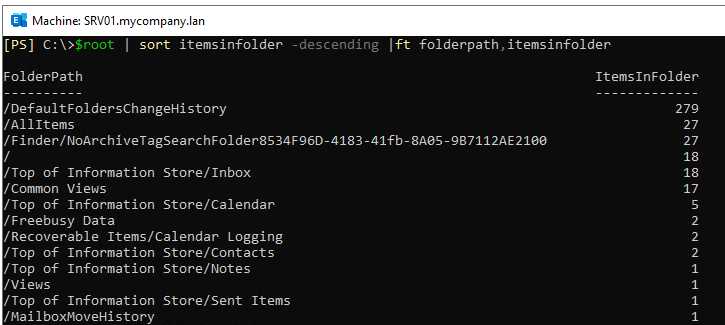
Come può vedere, il problema non riguarda le cartelle normali, ma una cartella nascosta che l’utente non può vedere. Può accadere che la cartella che supera la quota sia una cartella come System, Spooler Queue o la cartella Deferred Action.
Se riesce a trovare la cartella problematica, non sarà in grado di rimuoverla o spostarla con Outlook. Deve utilizzare un’applicazione chiamata MFCMAPI, che le consente di collegarsi direttamente all’archivio e di eliminare/spostare le cartelle nascoste a cui l’utente non ha accesso.
Può quindi provare a continuare la migrazione.
Alla fine
Il messaggio di errore “Le modifiche a un elemento da salvare non possono essere salvate” è uno dei problemi che possono verificarsi durante una migrazione. Tuttavia, ci sono molti altri problemi o complicazioni che possono verificarsi durante la migrazione di caselle postali da Exchange on-premises a Exchange Online. Per una migrazione senza problemi e senza errori, può ricorrere all’aiuto di un programma di terze parti per il convertitore da EDB a PST. Esiste una varietà di applicazioni disponibili sul mercato. Deve solo trovare l’applicazione giusta per il suo lavoro. Un’applicazione che mi viene in mente è Stellar Converter for EDB.
Con questa applicazione può aprire più database da qualsiasi versione di Exchange Server, senza limitazioni di dimensioni. Non è nemmeno necessario avere un Exchange Server in funzione, in quanto può aprire e sfogliare direttamente gli archivi. Può esportare in modo granulare le caselle postali dal database in PST e altri formati di file. In questo scenario, può esportare le caselle di posta elettronica direttamente in un database attivo di Exchange Server o in una tenant di Office 365. Il programma non si limita ad esportare le caselle postali degli utenti, ma può anche esportare archivi di utenti, caselle postali condivise, caselle postali disattivate e persino cartelle pubbliche.
Was this article helpful?
